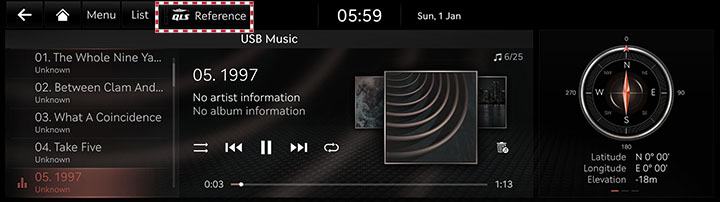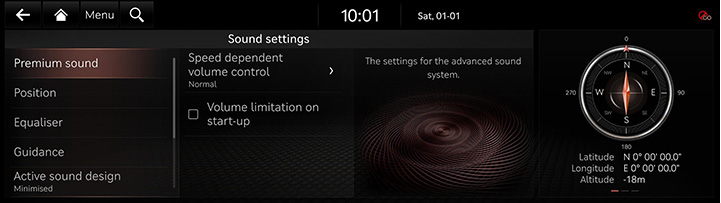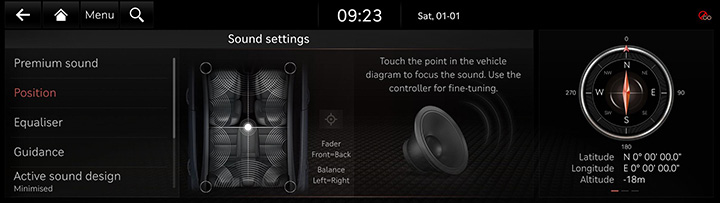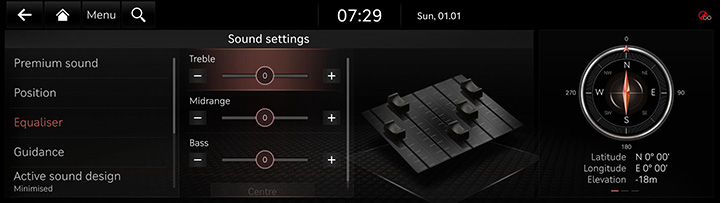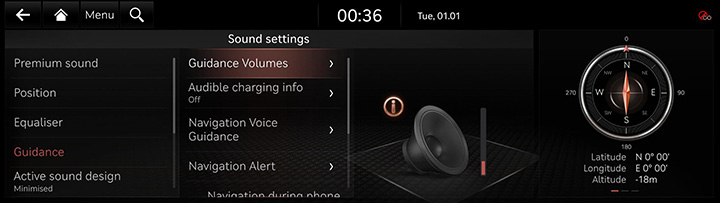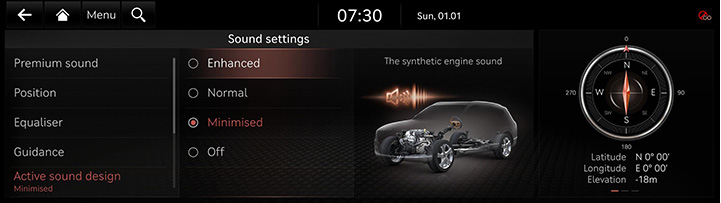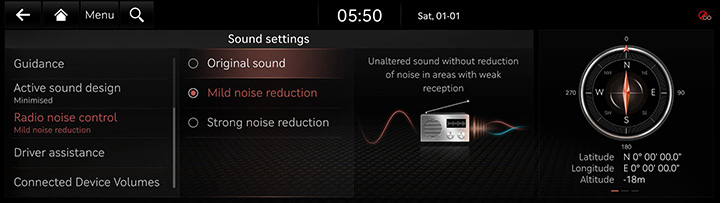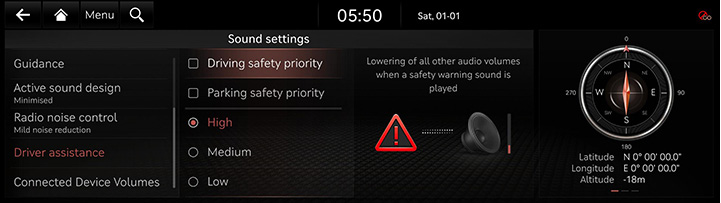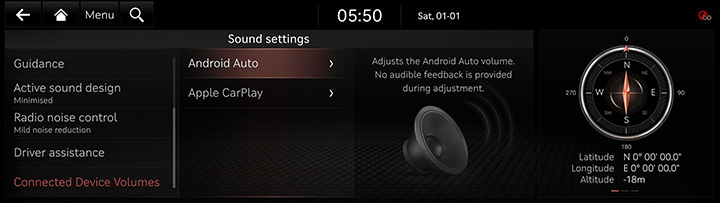Настройки на звука
Изображенията, визуализирани в тази система, може да се различават от действителните.
Натиснете [Settings] > [Sound] на началния екран. Визуализира се екранът за настройки на звука.
Регулиране на звуковия ефект (ако е налична)
Натиснете бутона за звуков ефект на екрана за медия/излъчване, за да регулирате.
|
|
|
,Забележка |
|
Описание на режимите на звуков ефект според спецификацията.
QuantumLogic Surround (ако е налична)
Предоставя различни звукови ефекти, като класифицира местоположението на всеки инструмент в записания източник на звук.
- [Reference]: Предоставя истински звук, фокусиран върху оригиналния източник на звук.
- [Audience]: Предоставя интимно концертно изживяване, при което границите на превозното средство привидно изчезват, което създава усещането, че сте сред публиката на концерт.
- [On Stage]: Предоставя изживяване с пространствен звук, което поставя слушателите на сцената с любимите им изпълнители, разполагайки отделни инструменти и музикални елементи в салона.
|
|
Live Dynamic (ако е налична)
Чрез реконструкция на динамичната информация за компресирания цифров звук, осигурява различни звукови ефекти. Предоставя три режима на звукови ефекти чрез реконструкция на отделния звуков сигнал според размера на динамичната промяна.
- [Reference]: Предоставя истински звук, фокусиран върху оригиналния източник на звук.
- [Natural]: Осигурява естествен звук чрез стерео реконструкция на отделен звуков сигнал.
- [Concert]: Предоставя усещане за пространство като концертна сцена чрез многоканална реконструкция.
Звук с премиум качество
- На екрана за настройки на звука натиснете [Premium sound].
|
|
- Натиснете желания режим.
- [Quantum Logic Surround (Ако е наличен)]: Регулирайте наситения звук при възпроизвеждане на музика.
- [Speed dependent volume control]: Автоматично регулира силата на звука според скоростта на автомобила.
- [Volume limitation on start-up]: Автоматично ограничаване на силата на звука при стартиране на системата.
Позиция
- На екрана за настройки на звука натиснете [Position].
|
|
- Регулира позицията на звука.
|
,Забележка |
|
Еквалайзер
- На екрана за настройки на звука натиснете [Equaliser].
|
|
- Регулира желаното качество на звука.
|
,Забележка |
|
Натиснете [Centre], за да нулирате настройките на звука. |
Насочване
- На екрана за настройки на звука натиснете [Guidance].
|
|
- Изберете желания елемент.
- [Guidance Volumes]: Регулира силата на звука за всяка система.
- [Audible charging info]: Предоставя гласови подкани за състоянието на зареждане, когато автомобилът започне да се зарежда.
- [Navigation Voice Guidance]: Задава предпочитания за гласови указания.
- [Navigation Alert]: Задава различни видове предупредителни сигнали за навигация.
- [Navigation during phone calls]: Възпроизвеждане на подсказки за насочване по маршрута по време на телефонни разговори.
- [Navigation prioritised]: Намалява всички други нива на звукови сигнали, когато се възпроизвеждат подсказки за навигация.
- [Mute navigation guidance]: Докато се възпроизвеждат навигационни указания, при натискане на бутона за изключване на звука на волана ще се заглушат указанията за 10 секунди.
Активен звуков дизайн
Можете да зададете звуков режим на двигателя.
- На екрана за настройки на звука натиснете [Active sound design].
|
|
- Натиснете желания елемент.
Контрол на радиошума
- На екрана за настройки на звука натиснете [Radio noise control].
|
|
- Натиснете желания режим.
- [Original sound]: Позволява звук с пълен сигнал без намаляване на фоновия шум.
- [Mild noise reduction]: Балансира оригиналния звук с известно намаляване на фоновия шум.
- [Strong noise reduction]: Увеличава до максимум намаляването на фоновия шум, но може да повлияе на оригиналния звук.
Подпомагане на шофьора
- На екрана за настройки на звука натиснете [Driver Assistance].
|
|
- Изберете желания елемент.
- [Driving safety priority]: Намалява всички други нива на звукови сигнали, когато дадена система за безопасност при шофиране издава предупреждение.
- [Parking safety priority]: Намалява силата на звуците, когато скоростният лост е поставен в положение R.
- [Warning volume]: Силата на звука за предупреждения на системите за подпомагане на водача.
Нива на звукови сигнали на свързаното устройство
- На екрана за настройки на звука натиснете [Connected Device Volumes].
|
|
- Регулирайте силата на звука на [Android Auto] или [Apple Carplay].
- [Android Auto]: Задайте силата на звука за мултимедийните файлове и гласовите указания, когато използвате функцията Android Auto.
- [Apple CarPlay]: Задайте силата на звука за мултимедийните файлове, телефона, навигацията, гласовите указания, телефона и мелодията на звънене, когато използвате функцията Apple CarPlay.
|
,Забележка |
|